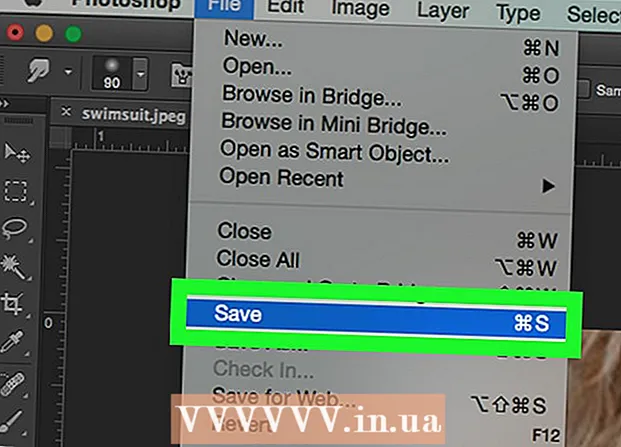May -Akda:
Janice Evans
Petsa Ng Paglikha:
23 Hulyo 2021
I -Update Ang Petsa:
1 Hulyo 2024

Nilalaman
Ipapakita sa iyo ng artikulong ito kung paano lumikha ng isang bagong folder sa Windows at Mac OS X.
Mga hakbang
Paraan 1 ng 2: Sa Windows
 1 Mag-navigate sa kung saan mo nais lumikha ng folder. Halimbawa, ang isang folder ay maaaring malikha sa desktop o sa ibang folder.
1 Mag-navigate sa kung saan mo nais lumikha ng folder. Halimbawa, ang isang folder ay maaaring malikha sa desktop o sa ibang folder. - Upang mailunsad ang File Explorer, buksan ang Start Menu
 , sa search bar, ipasok ang "explorer" (walang mga quote), at pagkatapos ay mag-click sa icon ng explorer
, sa search bar, ipasok ang "explorer" (walang mga quote), at pagkatapos ay mag-click sa icon ng explorer  sa tuktok ng Start menu. Sa kaliwang pane ng window ng Explorer, maaari mong makita at buksan ang anumang folder.
sa tuktok ng Start menu. Sa kaliwang pane ng window ng Explorer, maaari mong makita at buksan ang anumang folder.
- Upang mailunsad ang File Explorer, buksan ang Start Menu
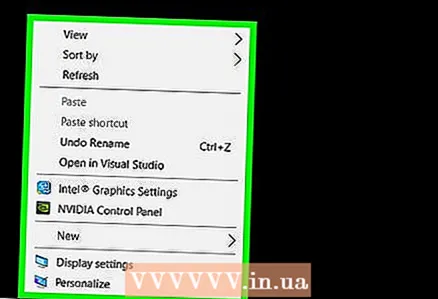 2 Mag-right click sa isang walang laman na puwang. Magbubukas ang isang menu ng konteksto. Huwag mag-click sa isang file o folder, dahil magbubukas ito ng isa pang menu.
2 Mag-right click sa isang walang laman na puwang. Magbubukas ang isang menu ng konteksto. Huwag mag-click sa isang file o folder, dahil magbubukas ito ng isa pang menu. - Kung bukas ang isang folder (halimbawa, Mga Dokumento), i-click ang tab na Home sa kanang tuktok ng window ng Explorer at i-click ang Bagong Folder sa toolbar.
- Kung mayroon kang isang trackpad sa halip na isang mouse, i-click ito gamit ang dalawang daliri (ito ay kapareho ng pag-right click).
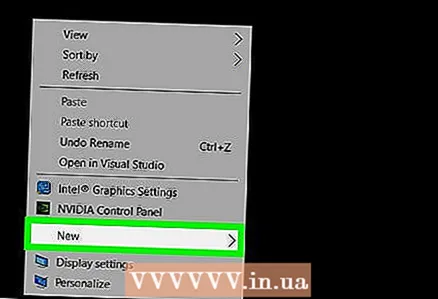 3 Pakipili Lumikha. Ang pagpipiliang ito ay nasa ilalim ng menu ng konteksto; isang pop-up menu ay magbubukas.
3 Pakipili Lumikha. Ang pagpipiliang ito ay nasa ilalim ng menu ng konteksto; isang pop-up menu ay magbubukas. 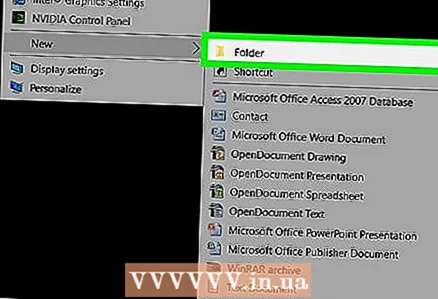 4 Mag-click sa Folder. Malapit ito sa tuktok ng pop-up menu.
4 Mag-click sa Folder. Malapit ito sa tuktok ng pop-up menu. 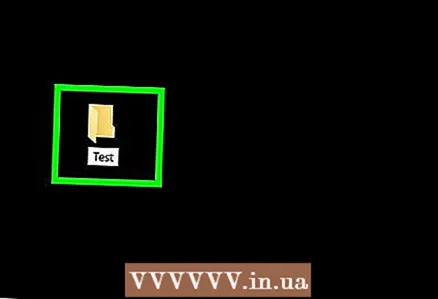 5 Ipasok ang pangalan ng folder at pindutin ang ↵ Ipasok. Ang isang folder na may tinukoy na pangalan ay lilikha.
5 Ipasok ang pangalan ng folder at pindutin ang ↵ Ipasok. Ang isang folder na may tinukoy na pangalan ay lilikha. - Ang pangalan ng folder ay hindi dapat maglaman ng anumang mga bantas o iba pang mga espesyal na character.
- Kung hindi ka maglalagay ng isang pangalan, ang folder ay bibigyan ng pangalan ng Bagong Folder.
Paraan 2 ng 2: Sa Mac OS X
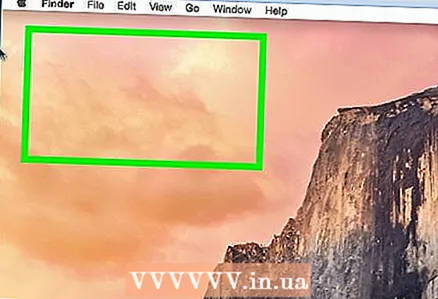 1 Mag-navigate sa kung saan mo nais lumikha ng folder. Halimbawa, ang isang folder ay maaaring malikha sa desktop o sa ibang folder.
1 Mag-navigate sa kung saan mo nais lumikha ng folder. Halimbawa, ang isang folder ay maaaring malikha sa desktop o sa ibang folder. - Maaari mong buksan ang Finder (ang asul na icon ng mukha sa ilalim ng screen) at pagkatapos ay mag-navigate sa nais na folder, tulad ng folder ng Mga Dokumento.
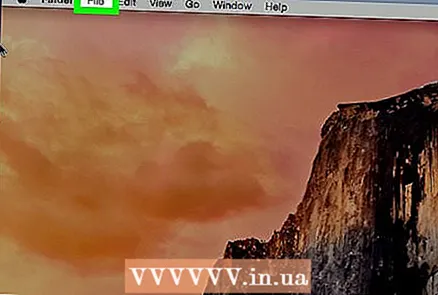 2 Mag-click sa File. Ang menu na ito ay nasa itaas na kaliwang bahagi ng screen.
2 Mag-click sa File. Ang menu na ito ay nasa itaas na kaliwang bahagi ng screen. 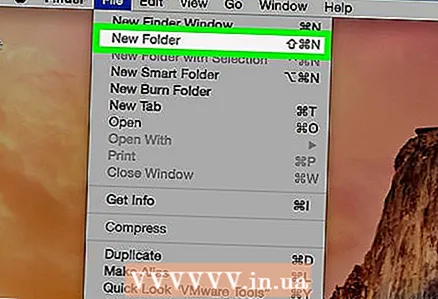 3 Mag-click sa Lumikha ng isang folder. Malilikha ang folder.
3 Mag-click sa Lumikha ng isang folder. Malilikha ang folder. - Maaari ka ring mag-right click (o may dalawang daliri sa trackpad) sa isang walang laman na puwang. Huwag mag-click sa isang file o folder, dahil magbubukas ito ng isa pang menu.
 4 Ipasok ang pangalan ng folder at pindutin ang ⏎ Bumalik. Ang isang folder na may tinukoy na pangalan ay lilikha.
4 Ipasok ang pangalan ng folder at pindutin ang ⏎ Bumalik. Ang isang folder na may tinukoy na pangalan ay lilikha. - Hindi dapat isama sa pangalan ng folder ang mga character na ":" at "?".